Việc cài đặt Win bằng USB sẽ mang lại nhiều lợi ích thiết thực như: Bạn có thể cài đặt Windows trên những máy không có ổ đĩa quang; giảm đáng kể thời gian cài đặt Windows vì tốc độ đọc của USB cao hơn nhiều so với tốc độ đọc của ổ quang...
Với dung lượng gọn nhẹ 2.1MB chạy trực tiếp không cần cài đặt, WintoFlash sẽ hỗ trợ chuyển bộ cài đặt Windows lên USB. Bạn có thể tải TẠI ĐÂY hoặc TẠI ĐÂY.
Sau khi tải về, bạn sẽ có file Novicorp WintoFlash 0.4.00013 beta.zip, bạn giải nén vào một thư mục bất kỳ, sau đó nhấn đôi chuột lên file Wintoflash.exe để chạy chương trình mà không cần cài đặt.
Trước tiên, bạn bỏ đĩa cài đặt Windows vào ổ quang đồng thời gắn USB vào máy tính. Trên giao diện của chương trình, thẻ Welcome, bạn nhấn chuột vào nút vuông lớn có hình chữ V, sẽ xuất hiện 1 bảng nhỏ, bạn nhấn Next.
Trong hộp thoại Basic parameters, ở ô Windows files path bạn nhấn nút Select chỉ đường dẫn đến đĩa CD/DVD chứa bộ cài Windows. Sau đó, nhấn tiếp nút Select bên cạnh ô USB drive chọn ổ đĩa USB mà bạn sẽ chuyển bộ cài đặt Windows sang. Xong, nhấn Next.

Trong hộp thoại Basic parameters, ở ô Windows files path bạn nhấn nút Select chỉ đường dẫn đến đĩa CD/DVD chứa bộ cài Windows. Sau đó, nhấn tiếp nút Select bên cạnh ô USB drive chọn ổ đĩa USB mà bạn sẽ chuyển bộ cài đặt Windows sang. Xong, nhấn Next.

Trong hộp thoại xác nhận các điều khoản hiện ra, bạn đánh dấu chọn mục I Accepted the tems of the license agreement rồi nhấn Continue, và nhấn OK trong bảng cảnh báo để chương trình format USB (do đó để tránh mất dữ liệu trên USB, trước khi làm bạn nên sao lưu các dữ liệu trong USB vào ổ khác, sau đó chép lại sử dụng). Tiếp đó, Wintoflash sẽ copy toàn bộ dữ liệu từ CD/DVD sang USB, đồng thời khởi tạo chức năng boot cho USB này. Bạn chờ đợi trong ít phút (thời gian nhanh hay chậm là tùy thuộc vào dung lượng bộ cài và tốc độ ghi của USB). Hoàn tất, bạn nhấn Next > Exit để thoát khỏi chương trình. Giờ đây, bạn có thể cài đặt Windows từ USB đối với các máy tính không có ổ đĩa quang hoặc ổ đĩa quang bị hư.
Lưu ý: Bạn nên sử dụng đĩa cài Windows SP3 có tích hợp Sata, vì hiện nay các dòng máy Laptop đều sử dụng chuẩn SATA. Nếu sử dụng bộ Windows XP thì bạn chỉ cần USB 1GB hoặc 2GB là đủ (nếu như dung lượng USB còn trống, bạn có thể tích hợp thêm các phần mềm khác như: Unikey, chương trình IDM, chương trình diệt virus, Device Doctor - tự tìm kiếm và cài đặt driver , chương trình xem phim nghe nhạc...) còn đối với Windows 7 thì bạn phải cần USB có dung lượng lớn hơn.
Khi tạo xong bản cài đặt Windows lên USB bạn có thể dùng phầm mềm USUSB để kiểm tra tính hoạt động của USB mà không cần khởi động lại máy .
Chúc các bạn thành công.
Khi tạo xong bản cài đặt Windows lên USB bạn có thể dùng phầm mềm USUSB để kiểm tra tính hoạt động của USB mà không cần khởi động lại máy .
Chúc các bạn thành công.








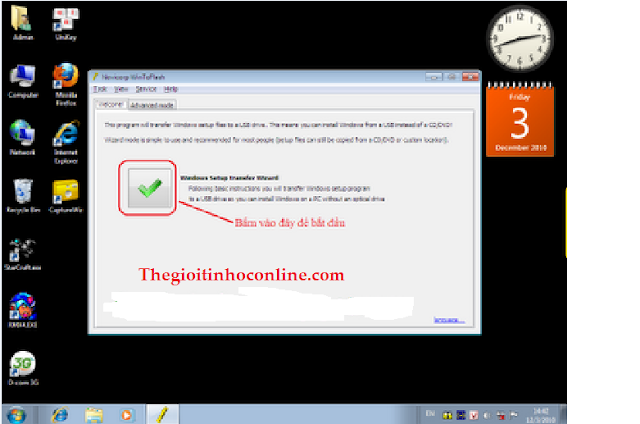




Không có nhận xét nào:
Đăng nhận xét